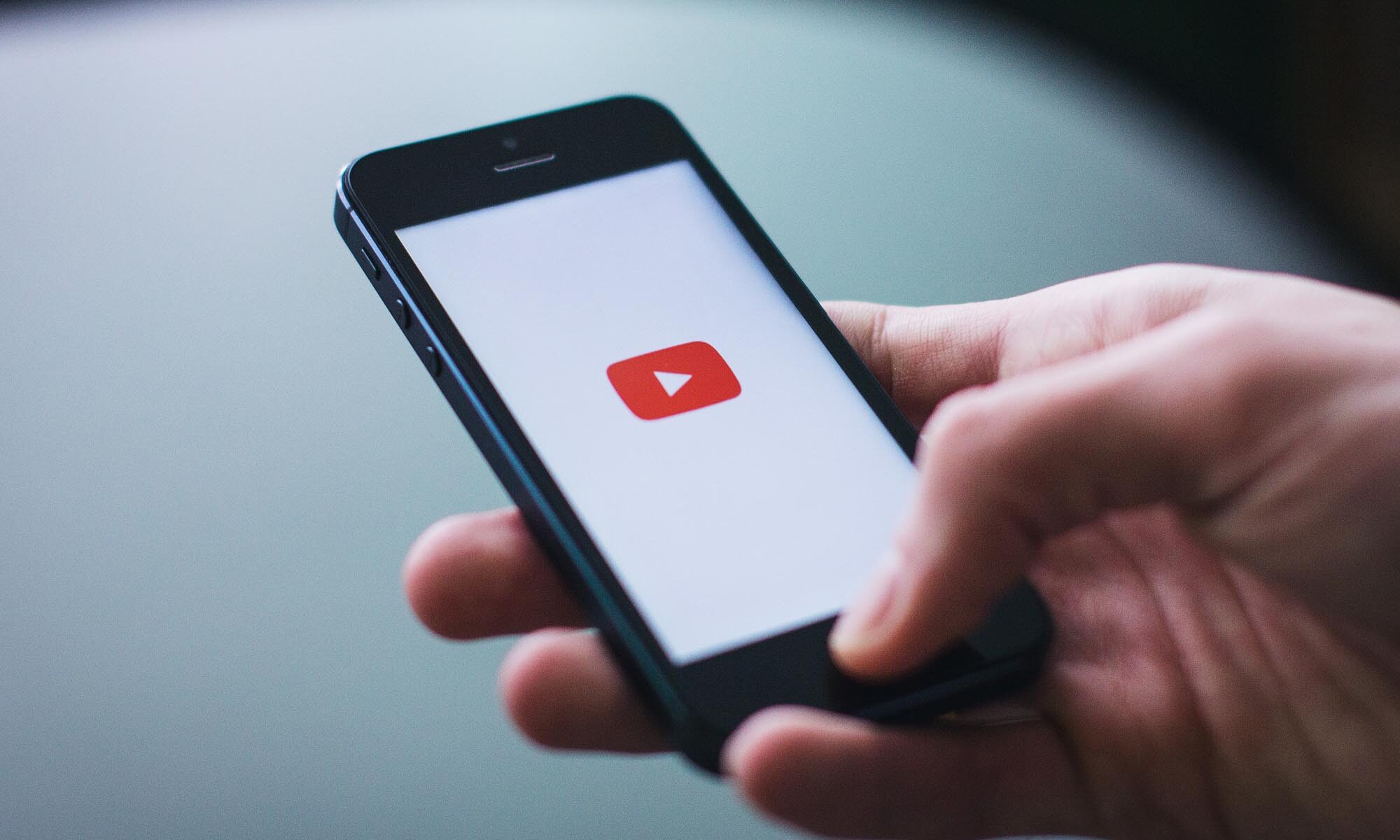С помощью PlayClaw и небольшого набора бесплатных утилит вы может записать игровое видео, а потом быстро приготовить его для загрузки на YouTube.
В первую очередь необходимо установить правильные настройки в PlayClaw. Если вы хотите записать высококачественное HD видео, необходимо учесть, что минимальное разрешение для HD видео 1280х720, а скорость кадров в секунду должна быть 25-30 (3). Итак, получаем: для HD качества устанавливаем разрешение в игре не меньше, чем 1280 на 720 (очень желательно соблюсти пропорции, в данном случае 16:9), а так же в настройках размер кадра ставим в полный. Для HQ качества либо устанавливаете разрешение поменьше, либо ставите в половинный кадр.
Качество сжатия лучше установить в слабое для лучшего качества. Однако этот режим «съедает» много места на жестком диске. Если же у вас быстрый Quad-процессор, то можно выставить и сильное сжатие. В этом случае размер записанного файла будет невелик.
После всех настроек записываем все, что вам нужно в игре и выходим из нее
Конверсия в VirtualDub
VirtualDub бесплатная и простая утилита для простой обработки видео. Сейчас нам от нее нужно только одно переделать записанное видео из формата кодека PlayClaw в какой-нибудь общеизвестный (и, самое главное, известный сервису YouTube) формат.
Открываем видео в VirtualDub Параметры звуковой дорожки (если записывали со звуком) менять не обязательно .
А вот видео мы будет конвертировать. Надо выбрать Full processing mode и зайти выбрать кодек (Compression).
Выбираем кодек. Если вы точно не уверены, какой кодек лучше выбрать, смело скачивайте бесплатный набор кодеков K-Lite codec pack. Он содержит пакет FFMPEG, который объединяет в себе множество популярных видео и аудио кодеков. Итак, выбираем FFMPEG и нажимаем на кнопку конфигурации.
Сейчас необходимо произвести простую настройку FFMPEG выбираем тип сжатия (кодека) и битрейт. H264 «родной» кодек, используемый на сервисе YouTube, к тому же он достаточно высококачественный. А вот с битрейтом можно немного «поиграть». В показанном на картинке примере 3000kbps этого с головой хватает на качественное HD видео.
Ну ну вот почти все готово! Выбираем пункт меню Save As и VirtualDub сконвертирует видео в новый формат.
Заливаем на YouTube
Осталась самая малость. Открываем YouTube (не забываем залогиниться), нажимаем на а, а потом на б, выбираем файл для закачки и все. Остальное YouTube сделает за вас Как вы наверняка уже заметили, ничего особенного и сложного в этом нет.
Пользуйтесь на здоровье!